Как открыть Google Filesout в Windows?
Опубликовано: 2025-09-11Google предоставляет удобный инструмент под названием Google Takeout , который позволяет пользователям экспортировать и загружать копию своих данных из различных сервисов Google. Эта функция жизненно важна для резервного копирования данных, передачи учетных записей или просмотра более старых личных данных. Однако, как только вы загрузили свой файл Google Takeout, вы можете задаться вопросом, как просматривать и управлять содержимым на компьютере Windows. Это руководство проведет вас через процесс открытия и интерпретации ваших экспортированных файлов в Windows, гарантируя, что вы полностью понимаете, как получить доступ к вашим активам цифровых данных.
Что такое Google Outsout?
Google Takeout - это служба, разработанная Google, которая позволяет пользователям экспортировать данные из своей учетной записи Google. Вы можете скачать данные из таких услуг, как:
- Gmail
- Google Drive
- Фото
- Google Calendar
- YouTube и YouTube музыка
- Карты Google (ваши места, временная шкала)
Когда вы запрашиваете ваши данные через Google, Google готовит их в форме архивных файлов, которые вы можете загрузить на свое локальное устройство. Эти архивы обычно находятся в формате .zip или .tgz и могут варьироваться от нескольких мегабайт до нескольких гигабайт, в зависимости от того, сколько у вас данных.
Пошаговый: как открыть Google Filesout Files в Windows
1. Скачать и извлечь файлы
Как только ваш экспорт будет готов, Google уведомит вас по электронной почте по ссылке загрузки. Нажмите на ссылку, чтобы загрузить файл (ы) архива на ваш компьютер.
Чтобы извлечь файлы:
- Найдите файл .zip или .tgz в папке загрузки или где бы вы ни выбрали его.
- Щелкните правой кнопкой мыши файл и выберите «Извлечь все» (для файлов .zip).
- Для файлов .tgz вам может понадобиться инструмент, такой как 7-Zip или Winrar , чтобы извлечь их.
- Выберите папку назначения и нажмите «Извлечь» .
После извлечения вы увидите структуру папок, организованную службами, которые вы выбрали в запросе на вынос.
2. Понять структуру файла
Извлеченные данные часто будут содержать несколько папок и подпапки. Например:
- Вынос / Google Photos / - Содержит папки ваших фотографий, организованных в год и месяц.
- Вынос / диск / - содержит ваши документы Google Drive.
- Вынос / Gmail / - содержит экспортируемые электронные письма в таких форматах, как Mbox .
Многие файлы данных сопровождаются файлами метаданных в формате .json , которые предоставляют контекстную информацию, такую как даты создания, контактная информация или информация о тегах.

3. Откройте разные типы файлов
Данные из Google Takeout могут быть в различных форматах файлов. Вот как открыть самые распространенные:
а) файлы Mbox (Gmail)
Формат файла Mbox хранит все ваши сообщения Gmail в одном файле.
Чтобы открыть файл Mbox в Windows:
- Загрузите и установите Mozilla Thunderbird (бесплатный почтовый клиент).
- Установите AirmentExportTools NG Add-On Inside Thunderbird.
- Перейдите к инструментам → ImportExportTools NG → Import Mbox File .
- Выберите свой файл Mbox, чтобы просмотреть все ваши электронные письма.
б) .
Многие службы внутри Google Archive Archive Store Hore Data Data в файлах JSON.
Для просмотра файлов JSON:
- Щелкните правой кнопкой мыши в файле и выберите «Открыть» с → блокнотом или блокнотом ++ .
- В качестве альтернативы, используйте онлайн -просмотрщик JSON или инструмент, такой как Visual Studio Code, чтобы сделать его более читабельным с синтаксисом.
в) Google Docs, простыни и слайды
При экспорте с Google Drive ваши файлы могут прийти в форматы, такие как:

- .docx для Google Docs
- .xlsx для Google Sheets
- .pptx для Google Slides
Вы можете открыть эти файлы напрямую, используя Microsoft Office или бесплатные альтернативы, такие как LibreOffice.
d) .html файлы (закладки, журналы деятельности)
Такие данные, как хромированные закладки или история местоположения карт, часто бывают в формате HTML.
Чтобы открыть их:
- Дважды щелкните файл, чтобы открыть его в веб-браузере по умолчанию.
д) Фотографии и видео
Фотографии хранятся в исходном формате (.jpg, .png и т. Д.) И могут быть открыты с помощью фотографий Windows или любого другого стандартного просмотра изображений.
Видео (.mp4 или .mov) можно просмотреть с помощью Windows Media Player или VLC Media Player.
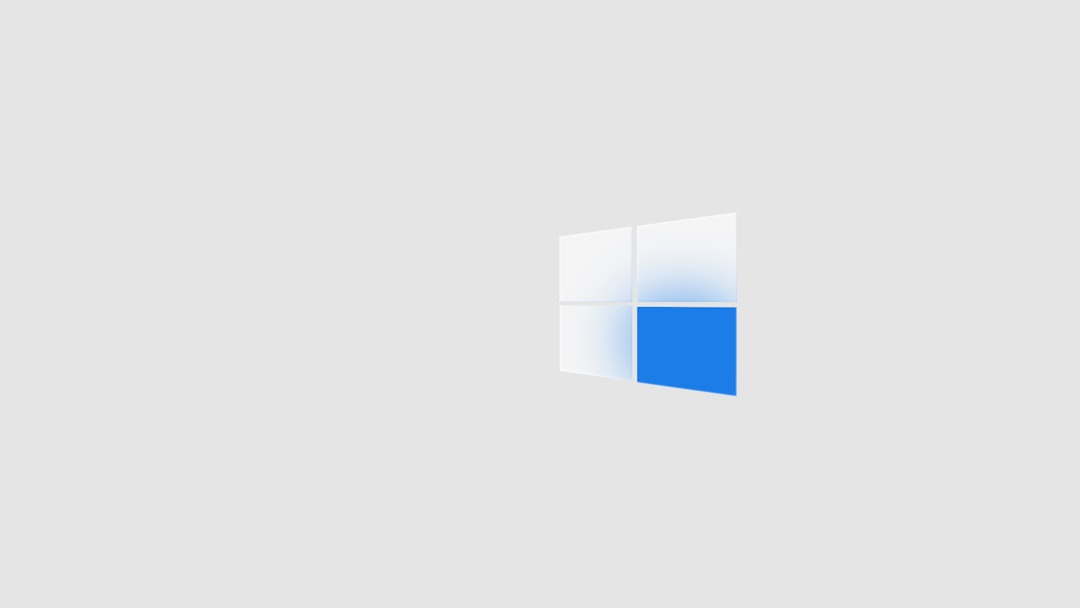
Советы по управлению Google Filesout
Учитывая большой объем и неорганизованную структуру данных, управление файлами на вынос может изначально ощущаться подавляющим. Вот несколько советов, которые помогут вам:
- Организуйте по категории: Создайте отдельные папки на вашем компьютере для Gmail, Drive, Photos и т. Д. И соответственно переместите извлеченное содержимое.
- Используйте медиа -библиотеку: для изображений и видео, рассмотрите возможность импорта их в приложение для управления медиа, например, Adobe Bridge или Windows Photos для облегчения просмотра.
- Используйте инструменты поиска: поиск Windows может быть полезным, если вы помните имена файлов или ключевые слова.
- Резервное копирование снова: после организма рассмотрите возможность копирования файлов на внешний диск для сейф.
Соображения безопасности и конфиденциальности
Архивы Google Sakeout содержат конфиденциальную и личную информацию. При обращении с такими файлами в Windows следуйте лучшей практике безопасности:
- Храните их в безопасной папке или приводе с соответствующим контролем доступа.
- Не загружайте их в неуверенные облачные сервисы без шифрования.
- После завершения, правильно измельчить или удалить старые файлы, используя безопасные инструменты удаления, если они больше не нужны.
- Остерегайтесь фишинговых или социальных инженерных атак, выдающих себя за электронные письма Google, скачать только по официальной ссылке Google.
Общие проблемы и как их решить
Некоторые пользователи могут столкнуться с проблемами, открывая свои экспортируемые данные. Вот некоторые частые проблемы и средства правовой защиты:
«Не удается открыть файлы .tgz»
Файлы TGZ не поддерживаются File Explorer Windows. Используйте 7-Zip или Winrar , чтобы сначала извлечь файл .tar, затем извлеките снова, чтобы достичь содержимого.
«Коррумпированный архив»
Большой экспорт может быть разделен на несколько архивных файлов (например, часть 1, часть 2). Убедитесь, что все детали загружаются полностью перед попыткой извлечения.
«Нечитаемые файлы JSON»
Файлы JSON могут появиться в блокноте. Откройте их с помощью Notepad ++ или специализированного редактора кода для лучшей читаемости.
Заключение
Открытие и интерпретация ваших файлов Google Takeout в системе Windows является управляемой задачей, если она соответствует шаг за шагом. От загрузки и извлечения файлов до использования правильных инструментов для каждого формата - таких как Thunderbird для электронных писем, текстовых редакторов для метаданных и Microsoft Office для документов - вы можете получить полный доступ к вашему личному архиву данных.
Планируете ли вы анализировать, резервное копирование или передавать свои данные, понимание Google Tailout дает вам контроль над своим цифровым следствием. Следующие передовые практики для безопасности и управления файлами обеспечивают целостность и конфиденциальность вашей информации.
